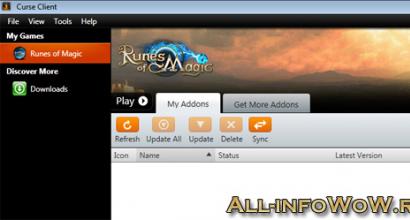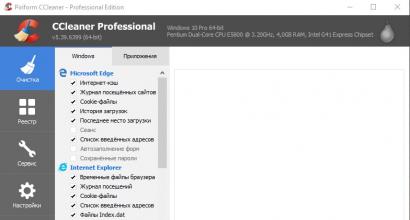Come accendere segretamente la fotocamera sul telefono di qualcun altro. Controllo remoto di un dispositivo Android da un computer
Naturalmente, un controllo così costante è un problema. Idealmente, è meglio farlo in modo che i tuoi figli non sappiano nemmeno di essere controllati. Esiste un modo per tenere traccia delle chiamate dello smartphone di tuo figlio. Ci sono parecchie aziende che producono tali spyware. Software. Tra questi ci sono mSpy, WebWatcher e altri.
Ovviamente, sborsare trenta dollari per un'app come questa non è alla portata di tutti, ma abbiamo trovato un'app spia gratuita che può essere eseguita su un massimo di cinque telefoni contemporaneamente, in grado di tenere traccia delle chiamate, dell'attività su Internet e del posizione di figli o nipoti.
L'applicazione si chiama Phone Tracker dagli sviluppatori di Spy Phone Labs e ti darà tutte le informazioni dal telefono o dal tablet su cui verrà installata. Utilizza il GPS per tracciare la posizione del proprietario, offre un registro completo delle chiamate in uscita e in entrata, mostra i messaggi di testo e tutta l'attività web.
Queste informazioni sono disponibili sul sito dopo aver creato un account gratuito. Non male per un'app gratuita che non è così difficile da installare. Per installarlo su uno smartphone o tablet, devi prima accedervi. Dopodiché vai a Google Play, trova Phone Tracker e fai clic su Installa. Dopo l'installazione, dovrai aprire l'applicazione, impostare un nome account e una password, dare un nome allo smartphone e il gioco è fatto.
Per controllare più gadget da un unico account, è sufficiente installare l'applicazione su più dispositivi utilizzando lo stesso nome utente e password inseriti durante la prima installazione. Successivamente, dovrai attendere circa 30 minuti, dopodiché potrai monitorare tutti i dispositivi con l'applicazione installata sul sito.
Si prega di notare che il sito ha un'architettura un po' confusa. Il pulsante necessario per accedere al sito è il pulsante blu con l'etichetta "Accedi". Dopo aver inserito nome utente e password, fai clic sul pulsante grigio con l'etichetta "Accedi". Nella parte inferiore del sito, puoi vedere le risposte alle domande più frequenti, ovvero le FAQ.
Sebbene sia bello che Phone Tracker sia gratuito, ha anche i suoi svantaggi. Ad esempio, funziona solo su smartphone e tablet con le versioni 2.3 e 4. Le versioni 3 e 5 non sono supportate dal programma.
Se desideri utilizzare un'applicazione simile per iPhone o iPad, qui non è possibile trovare spyware gratuito, quindi dovrai utilizzare l'applicazione Spy Phone a pagamento.
Suggerimento aggiuntivo per i possessori di iOS 8. Possono inviare continuamente le loro informazioni sulla posizione a un altro iPhone, iPad o Mac. Per impostare questa funzione, devi inserire i tuoi Contatti - Il tuo contatto - Invia un messaggio. Alla destra angolo superiore fare clic su "Dettagli". Sotto "Posizione", la funzione "Invia posizione corrente" lo invierà solo una volta. Ma se selezioni "Condividi la mia posizione", il tuo telefono invierà regolarmente tali dati all'altro tuo gadget Apple. Per vedere la posizione, ad esempio, di tuo figlio sul tuo iPhone, devi andare nella sezione "Contatti" - "Contatto di tuo figlio" - "Invia un messaggio" - "Dettagli". sulla mappa. Ma tieni presente che la tua prole può disabilitare questa funzione in qualsiasi momento a tua insaputa. Quindi è meglio parlargli in anticipo e spiegargli a cosa serve questa funzione e perché non può essere disattivata.
Per evitare problemi con la legge, l'applicazione Phone Tracker una volta ogni 12 ore visualizza un messaggio sulla schermata principale che lo smartphone è sotto monitoraggio.
In ogni caso l'applicazione è utile, ma vale la pena ricordare che i bambini sono molto intraprendenti. Se sanno di essere seguiti, possono trovare un modo per aggirare l'app. Quindi, digli subito che li guarderai o usa app a pagamento che sono completamente nascosti.
Telecomando dispositivo Android è un modo per accedere a dati e file o funzioni su uno smartphone o tablet Android tramite Internet. Puoi connettere il tuo dispositivo Android al computer in modalità wireless: per trasferire o scaricare file, installare applicazioni o gestire la rubrica e la galleria di immagini.
Ti diremo come utilizzare le applicazioni gratuite AirDroid e TeamViewer per controllare in remoto un dispositivo Android tramite un PC o viceversa, come controllare un computer da un telefono e persino come trovare Android perso! Ad esempio, in caso di furto o smarrimento di un dispositivo, sarà facile cancellare tutti i dati personali: foto, contatti e persino applicazioni con i tuoi dati.
Cosa si può fare con un dispositivo Android da remoto tramite AirDroid?
- Connessione remota e controllo del dispositivo Android tramite PC
- Gestione dei contatti da remoto: come visualizzarli ed eliminarli
- Installazione remota programma e applicazioni
- Trasferisci, elimina o scarica file sul tuo dispositivo
- Rileva la posizione del dispositivo
Come connettere Android al computer da remoto tramite airdroid
Usando servizio gratuito AirDroid puoi controlla il tuo dispositivo Android dal computer e i dispositivi non devono essere nello stesso Reti Wi-Fi. Collegandoti al dispositivo, avrai accesso ai file, compresi quelli salvati durante memoria interna, contatti e persino app. Inoltre, durante questo periodo, puoi continuare liberamente a utilizzare il tuo telefono o tablet. La facilità e la velocità di configurazione di una connessione, nonché le capacità e la praticità di questo servizio, portano a situazioni divertenti in cui è necessario più tempo per seguire il filo che per attivare l'applicazione.
Istruzione
Puoi utilizzare il tuo dispositivo Android come punto di accesso e distribuire Internet!
Android e un computer (o un altro dispositivo con un browser) devono trovarsi sulla stessa rete Wi-Fi. Suggerimento: puoi usare Internet mobile Android per connettersi come punto di accesso (per fare ciò, vai all'applicazione AirDroid nella scheda " Strumenti", etichetta " Punto di accesso", dopo aver attivato i dati mobili su Android)
Il telecomando contatta il dispositivo Android
Utilizzando l'applicazione AirDroid installata, puoi gestire da remoto i contatti del tuo dispositivo Android, ovvero:
- Eliminare e modificare i contatti, aggiungine di nuovi e crea gruppi senza toccare il telefono. Grazie alla possibilità di selezionare più contatti contemporaneamente, questo è un modo molto comodo per mettere in ordine la propria rubrica telefonica;
- Leggere e scrivere SMS su un computer, così come inviare messaggi a uno o più contatti contemporaneamente, mentre puoi persino allegare file al tuo PC (MMS). È molto comodo utilizzare questa funzione se si desidera copiare il testo del messaggio su un computer o, al contrario, incollare un testo o un file da un computer in un messaggio, nonché condurre una lunga corrispondenza utilizzando la tastiera di un PC e uno schermo più grande;
- chiamata;
- Gestisci il registro delle chiamate.
Per fare ciò, nell'interfaccia web del servizio AirDroid, utilizzare il menu " Contatti", "Messaggi", "Registro chiamate"
Installazione remota o rimozione di applicazioni
Se devi installare un'applicazione non dal Play Store, ma da qualsiasi altra fonte, è molto comodo utilizzare il servizio AirDroid. Con esso, puoi installare applicazioni dai file di installazione apk, ovunque si trovino: sia nella memoria del dispositivo che sul PC.
- Prima di tutto, nelle impostazioni di Android, vai alla scheda Sicurezza e seleziona la casella accanto a "Fonti sconosciute".
- Installa e configura l'applicazione AirDroid (vedi sopra nel paragrafo 1 "Come connettere un Android a un computer da remoto")
- Se tuo il file di installazione è su Android: apri la pagina AirDroid nel collegamento del browser del PC " File”, troviamo il file apk di cui hai bisogno (se conosci il nome del file, puoi usare la ricerca), eseguilo e conferma l'azione sul dispositivo Android.
- Se una il file di installazione è sul PC: Nella pagina AirDroid, seleziona " Applicazioni" e trascina il file apk nella finestra che appare o specifica il percorso ad esso.
Quando ci si connette da remoto versione gratuita Il servizio AirDroid ha un limite di 100 MB di trasferimento dati al giorno. Pertanto, puoi acquistare un account premium con un limite massimo di 1 GB o utilizzare una connessione Wi-Fi.
Gestione remota dei file su Android
Considereremo ora a distanza gestione dei file su android utilizzando il servizio AirDroid, ti permetterà di: accedere a file e cartelle sul tuo telefono o tablet. Puoi facilmente organizzare, ad esempio, musica o foto in cartelle, eliminare, spostare, copiare e persino archiviare tutte le cartelle e i file.

Dopo aver stabilito la connessione sulla pagina AirDroid nel browser di un altro dispositivo, seleziona il collegamento "File". Qui ti vengono mostrati tutti i contenuti, sia la memory card che la memoria interna del tuo android. Con ogni file è possibile eseguire le seguenti operazioni: tagliare, copiare, incollare, eliminare, rinominare, creare un collegamento sul desktop. Inoltre, puoi caricare file da un PC e scaricare qualsiasi file e cartella (incluso un archivio zip per cartelle o più file) da Android su un computer.
Ora puoi sempre accedere e gestire i tuoi file Android anche se hai dimenticato il telefono o il tablet a casa.
Come trovare un dispositivo Android
A tal proposito, abbiamo già analizzato nel precedente articolo.
Il servizio AirDroid è leggermente inferiore in termini di capacità del servizio antifurto descritto nel precedente articolo, ma può essere un'alternativa se non l'hai letto e configurato secondo le istruzioni.
- Noi apriamo applicazione installata AirDroid su Android, premi il pulsante in alto a destra "Funzioni", scegliere " Impostazioni". Qui attiviamo la funzione Trova telefono» e il programma propone immediatamente di attivare l'amministratore del dispositivo, fare clic su " Attivare ora" e " OK".
- Dopo l'installazione collegamento remoto al dispositivo Android nell'interfaccia web del servizio AirDroid, vai al menu " Trova telefono». siamo qui vedi Android sulla mappa, e anche noi possiamo accendi il campanello, bloccare schermata della password Android e cancellare i dati sul tuo telefono o tablet. Nell'account premium c'è anche la possibilità di scattare una foto con la fotocamera frontale e vedere la faccia dell'intruso quando cerca di sbloccare lo schermo.

In alternativa ad AirDroid, puoi utilizzare TeamViewer, fornisce funzionalità simili.
Se hai domande o non riesci a capire qualcosa, o forse vuoi offrire la tua opzione interessante per l'utilizzo delle funzionalità di controllo remoto, scrivi nei commenti qui sotto.
E non dimenticare la sicurezza del tuo dispositivo Android: allo stesso modo, un utente malintenzionato può connettersi al tuo dispositivo, come modo affidabile per proteggere il tuo dispositivo, ti consigliamo.
Ad oggi, il progresso tecnologico ha raggiunto un livello tale che a volte vuoi solo giocare a fare dio. Ovviamente non siamo ancora stati in grado di creare persone, ma è del tutto possibile interagire con pezzi di equipaggiamento. Questo articolo discuterà le possibilità teoriche di connessione a varie webcam. Tieni presente che il contenuto di questo articolo è solo a scopo informativo, quindi ricorda che l'intrusione nello spazio personale di un'altra persona, soprattutto in questo modo, è punibile dalla legge.
Informazione Generale
Molte persone temono che la fotocamera integrata nei loro laptop o collegata al computer possa spiare e origliare. Va notato che non invano. Inoltre, non solo possono farlo, ma anche dispositivi mobili, televisori e persino elettrodomestici come ferri da stiro (qualche anno fa c'è stato uno scandalo con loro nella Federazione Russa). E ora vedremo come connettersi alla webcam di qualcun altro.
Scelta di uno strumento
Gli strumenti necessari possono essere forniti dalla quarta versione di .NET Framework e VS2010. Anche le tecnologie DirectDraw e MSDN sono adatte per la connessione. Ma per risolvere il problema, l'articolo si concentrerà sulla tecnologia Video For Windows (VFW). Allo stesso tempo, le funzioni WinAPI sono ampiamente utilizzate. Naturalmente, queste non sono tutte le tecnologie disponibili con cui è possibile accedere alla fotocamera. Ma sono i più sviluppati e perfetti di quelli ampiamente conosciuti e accessibili alle persone.
Inizio
Quindi, come ti connetti alla webcam di qualcun altro? Inizialmente, va tenuto presente che il dispositivo potrebbe disporre di diversi dispositivi per l'acquisizione di immagini e suoni. Pertanto, dovresti occuparti della possibilità di scegliere uno strumento con cui lavorare. Per risolvere questo problema, utilizziamo la funzione capGetDriverDescription().

Può richiedere cinque parametri:
- wDriverIndex è l'indice del driver di acquisizione video. Può assumere valori da zero a nove.
- lpszName - il parametro punta a un buffer contenente il nome del driver corrispondente.
- cbName viene utilizzato per specificare la dimensione in byte del buffer lpszName.
- lpszVer contiene un puntatore a un buffer in cui è possibile trovare la descrizione di un driver specifico.
- cbVer è la dimensione in byte del buffer in cui è memorizzata la descrizione del driver.
Come connettersi alla webcam di qualcun altro? L'immagine Ipb può emettere l'attivazione della fotocamera. Pertanto, è necessario lavorare anche su questo. Ovviamente puoi scrivere qui un piccolo codice che ti consente di connetterti e controllare il funzionamento del dispositivo, ma poiché si tratta di una violazione della privacy, verrà fornita solo una descrizione. Puoi usare C# per creare il programma necessario.

Quando si lavora, è necessario specificare il nome della funzione connessa e anche scrivere il nome della DLL in cui è definita. Per collegare tutti gli sviluppi individuali, dovresti usare una classe.
Cosa dovrebbe essere fatto dopo?
Continuiamo a capire come connettersi alla webcam del computer di qualcun altro. A uno specialista, il codice può sembrare molto semplice da implementare. Cosa dovrebbe essere fatto? Sopra, è stato scritto sul primo parametro della funzione capGetDriverDescription(), che può assumere un valore da zero a nove. Pertanto, dovresti eseguire un ciclo che funzionerà intenzionalmente in questo intervallo per trovare il valore di cui hai bisogno. Quindi, abbiamo un elenco di dispositivi. Ora dobbiamo occuparci della trasmissione del flusso video. La funzione capCreateCaptureWindow() aiuterà in questo, il cui scopo principale è creare una finestra di acquisizione. Cosa si dovrebbe fare in questo caso? Sembra tutto banale: devi solo inviare messaggi alla finestra di acquisizione. La ben nota funzione SendMessage() aiuterà in questo. Ma torniamo a capCreateCaptureWindow().
Catturare un'immagine
La funzione capCreateCaptureWindow() ha i seguenti argomenti di nostro interesse:
- lpszWindowName è una stringa con terminale nullo che contiene il nome della finestra di acquisizione;
- x è la posizione della coordinata X;
- y è la posizione della coordinata Y;
- nWidth - larghezza della finestra;
- nAltezza - altezza della finestra;
- dwStyle - stile della finestra;
- hWnd - accesso alla finestra principale;
- nID - identificatore della finestra.

Come risultato dell'esecuzione della funzione, verrà ricevuto NULL (in caso di errore) o la connessione è stata creata con successo. Ma tieni presente che poiché appartiene a WinAPI, devi importarlo. Con tutti questi dati, puoi già avviare il processo di inizializzazione della fotocamera. Subito dopo aver creato la finestra, puoi già provare a inviare un messaggio. Se il risultato è diverso da zero, significa che il tentativo è andato a buon fine. È quindi necessario definire e inviare messaggi da cui dipendono una serie di operazioni. Quindi, in ordine di priorità:
- connettersi a un driver di dispositivo che fornisce l'acquisizione video;
- Fare una pausa;
- copia la cornice negli appunti;
- attivare la modalità di anteprima se necessario;
- se necessario attivare la sovrapposizione;
- se necessario, regolare la velocità dell'anteprima;
- abilitare il ridimensionamento se necessario;
- se necessario, impostare la funzione di chiamata per l'anteprima;
- ricevere un singolo fotogramma dal driver di acquisizione video;
- salvare in un file il fotogramma ricevuto dalla fotocamera.
Bene, in generale, questo è tutto.
E gli altri dispositivi?
Ci sono più di semplici computer nel mondo. Se sei interessato a come connetterti alla webcam del laptop di qualcun altro, il metodo descritto è perfetto per questo scopo. Ovviamente, se il sistema operativo Windows è installato lì. Non per gli amanti dei pinguini. Dopotutto, lì, di norma, è richiesta l'autorizzazione dell'utente per qualsiasi azione. E se desideri connetterti a Linux, dovrai chiedere alla persona di permetterti di seguirlo.

Naturalmente, puramente teoricamente, può risolvere per stupidità o per caso. Ma in realtà non c'è da aspettarselo. Se la domanda è come connettersi all'iPhone o alla webcam Android di qualcun altro, molto dipende da quello che usi. sistema operativo. E parlare anche in termini generali è molto difficile a causa della loro grande diversità.
Conclusione
Ma niente è impossibile se ti poni un obiettivo e lavori sodo per raggiungerlo. Prendiamo l'iPhone, per esempio. I telefoni di questa serie sono considerati ben protetti. E crepa programmaticamente sono (almeno ufficialmente) impossibili. Ma in pratica, puoi trovare un vuoto. L'importante è cercare bene. Supponiamo di creare un'applicazione che ci trasmette video in streaming. E con il pretesto di qualcosa, costringeremo l'utente a scaricarlo e installarlo. Allo stesso tempo, scriveremo la creazione di una copia segreta, che non verrà visualizzata nei registri. E questo è tutto. Consenti all'utente di eliminare l'applicazione, noi continueremo a monitorarla.
In primo luogo, noterò come programma educativo che una telecamera IP ti consente di connetterti da remoto da un altro computer alla fotocamera di uno smartphone e persino di registrare tutto su video. Sorprendentemente, tali fotocamere costano circa $ 50 nei mercati (modello più o meno di alta qualità). Ma vogliamo sempre risparmiare denaro, quindi puoi persino realizzare una normale telecamera di sicurezza IP da un vecchio smartphone Android non necessario. Devi solo installare un'applicazione speciale e avrai tra le mani una semplice telecamera di sicurezza. Allo stesso modo, puoi creare un baby monitor dal tuo telefono.
Quindi, senza ulteriori indugi, passiamo alle istruzioni. Avrai bisogno di una webcam IP - App gratuita, scaricabile dal Google Play Store. Tutto ciò di cui hai bisogno è il Wi-Fi per funzionare.
La scelta migliore
IP Webcam funziona meglio se non sei connesso a Internet mobile, ma a una rete Wi-Fi. Tutto questo perché la maggior parte operatori di telefonia mobile impostare restrizioni su alcuni IP, incluso il servizio IP Webcam. Quindi assicurati di connetterti a un file disponibile Internet WiFi. Dopo aver installato l'applicazione e aver effettuato la connessione, tutti i computer, smartphone e telefoni all'interno della stessa rete avranno accesso al video tramite un browser web.
Impostazione della webcam IP:

Se sei fuori casa...
Tecnicamente, il servizio IP Webcam dovrebbe essere disponibile da un'altra rete, tramite Internet. Tuttavia, ciò richiede una conoscenza più approfondita della configurazione di rete, ovvero l'utente medio può configurare autonomamente la connessione, ma qui tutto spesso dipende dal provider Internet, nonché dal router di casa tua. La buona notizia qui è che esiste una soluzione molto semplice: usa Chrome Remote Desktop (o un'altra popolare applicazione di accesso remoto - TeamViewer). Usando Servizio Google, puoi accedere al tuo computer di casa e visualizzare i video della webcam tramite un browser web. In effetti, questo metodo è abbastanza conveniente e il video funziona abbastanza bene. Lo svantaggio di questo metodo è la necessità di un lavoro costante del computer di casa.
Suggerimenti aggiuntivi:
- se visualizzerai spesso video utilizzando la webcam IP tramite la fotocamera di uno smartphone, ti consigliamo di acquistare un obiettivo grandangolare. Questo ti darà un ampio angolo di visione in spazi ristretti.
- se sai come accedere alle impostazioni del router, allora è meglio trovare un modo per assegnare un indirizzo IP permanente al tuo smartphone, che funzionerà come una fotocamera. Pertanto, puoi guardare la tua casa da qualsiasi luogo e in qualsiasi momento.
- non riesci a connetterti? Apparentemente il tuo firewall o router ha interferito con i tuoi piani. Il problema può essere qualsiasi cosa, ma spesso viene risolto inserendo nella whitelist l'indirizzo IP dello smartphone con IP Webcam.
- Potresti voler aggiungere funzionalità di rilevamento del movimento al tuo smartphone con una videocamera di sicurezza in modo che la registrazione inizi automaticamente. Anche questa opzione è possibile, basta guardare nelle impostazioni IP Webcam.
Un saluto a tutti i lettori!
Il furto di smartphone è diventato un luogo comune in questi giorni. Ma è più triste non che possa essere rubato, ma che la polizia non sia interessata a tali problemi: tali casi non vengono quasi mai divulgati, quindi molto spesso un procedimento penale non viene nemmeno aperto. Pertanto, dobbiamo ancora una volta fare affidamento solo sulle nostre forze. Oggi impareremo come organizzare accesso remoto allo smartphone o tablet a Basato su Android Sistema operativo come monitorare il telefono utilizzando determinati programmi e servizi.
Come rintracciare la posizione del telefono?
Oggi giocheremo un po 'agli agenti segreti e impianteremo un certo software nel nostro smartphone, con l'aiuto del quale sarà possibile spiare un po' il telefono e il suo proprietario. Sì, sì, per smartphone e tablet che eseguono il sistema Android, così come per l'iPhone, ci sono applicazioni con le quali puoi non solo lavorare da remoto con file e cartelle sul tuo telefono tramite wifi, ma anche tracciarne il movimento su una mappa interattiva . Il più conveniente è AirDroid (download). Per utilizzarlo completamente, il tuo telefono deve avere accesso ROOT, ovvero il pieno controllo dell'intero sistema.
Voglio solo avvertirti che dopo aver aperto tutti i diritti di accesso, il tuo telefono perderà la garanzia di fabbrica, quindi fallo a tuo rischio e pericolo.
Se è la prima volta che senti questo termine, molto probabilmente il tuo dispositivo non ha accesso root. Ottenere i diritti di superutente è un grande argomento separato su cui scriverò un articolo in futuro, ma per ora guarda il video alla fine dell'articolo, secondo il quale ho fatto il root sui miei Samsung - Scheda Galassia e Galaxy S2, oltre al mio video tutorial dettagliato sul servizio Airdroid.
Per altri dispositivi, è anche facile trovare video su YouTube.
Quindi, scarica e installa da Google Play Store Applicazione AirDroid ed eseguila su Android.
Il programma ha due modalità di funzionamento: attraverso la casa rete Wi-Fi o tramite Internet.
Iniziamo con locale. Andiamo al computer all'indirizzo http://192.168.1.88:8888. Il tuo telefono ti chiederà di consentire la connessione: facciamolo.

Successivamente, sul PC si aprirà la schermata principale con varie funzionalità del programma. Nella finestra di destra - informazioni sul telefono cellulare, a sinistra - icone con cui è possibile controllare il telefono, ovvero trasferire file, riprodurre musica, film, immagini, utilizzare la fotocamera del telefono (a proposito, questo è un buon modo utilizzare il dispositivo in un sistema di videosorveglianza). Non ha senso soffermarsi su ciascuno in dettaglio, ma le proprietà più interessanti lo sono scrittura a distanza e l'invio di SMS direttamente dal computer, nonché il monitoraggio del monitor del cellulare (voce di menu "Screenshot").

Se desideri accedere al gadget tramite Internet, vai su http://web.airdroid.com. Qui dobbiamo già registrarci al servizio: il processo è familiare e semplice.

Dopo la registrazione e l'autorizzazione, ci verrà chiesto di registrare il telefono in questo servizio. Per fare ciò, prendiamo di nuovo il telefono, andiamo all'applicazione e facciamo clic sull'icona della figura nell'angolo in alto a destra.
Inserisci qui le informazioni del tuo account.
Nella finestra successiva, fai clic su "OK". Quindi "Abilita": consentiamo all'applicazione tutte le funzioni amministrative.

Torniamo al computer, accediamo di nuovo o semplicemente aggiorniamo la pagina e otteniamo lo stesso accesso come nel caso di una connessione locale. C'è solo un piccolo MA: quando lavori con una connessione Internet tramite il servizio AirDroid, hai un limite che limita la quantità di dati trasferiti. Al momento della scrittura, è di 100 MB.
Ma anche questa tipologia ha innegabili vantaggi. Ad esempio, la funzione di ricerca del telefono: se lo perdi improvvisamente, o è stato rubato, o è il telefono di un bambino e desideri monitorare dove si trova al momento, la posizione del tuo dispositivo verrà mostrata sulla mappa (a condizione che sia connesso a Internet tramite Wi-Fi o Internet mobile).

È tutto per ora! Conosceremo in dettaglio alcuni altri programmi in articoli futuri, quindi iscriviti al feed di aggiornamento del blog: sarà interessante!
Telecomando Android
Come se avessi saputo che sto scrivendo questo articolo, Google ha appena lanciato un nuovo servizio molto comodo e utile per i possessori di sistemi operativi. Sistemi Android, che permette di monitorare il telefono in tempo reale su una mappa interattiva. Fino a poco tempo fa, tale funzionalità era solo per i conducenti Apple, ora non dobbiamo sentirci esclusi. E il vantaggio di questo servizio è che se il tuo telefono viene rubato o lo perdi, la sua posizione può essere facilmente calcolata. È anche molto comodo seguire i movimenti nello spazio del tuo bambino attraverso il telefono. In precedenza, ciò era possibile durante l'installazione di applicazioni di terze parti che richiedevano l'accesso root al telefono, di cui ho appena scritto sopra (su AirDroid), ma ora non è necessario installare nulla di aggiuntivo per tracciare la posizione del cellulare.

Prima di tutto, devi collegare il tuo telefono a questo profilo. Se non l'hai fatto quando hai acceso il telefono per la prima volta, quando ti è stato suggerito di creare account con Google e Samsung / HTC / LG (o qualsiasi altra cosa tu abbia), allora devi farlo ora.
Andiamo sul cellulare e andiamo alla sezione "Impostazioni> Aggiungi account»

Seleziona "Google" qui

Se ti stai registrando con Google per la prima volta, seleziona "Nuovo", se hai già posta e un account, puoi allegarne uno esistente. Selezionerò "Esistente", inserirò il login come indirizzo cassetta postale a Gmail e la password da esso.


Dopodiché, sul telefono, abbassa il pannello superiore con le notifiche e apri quello appena arrivato da Google e attiva il gestore dispositivi remoto.


Torniamo al sito Web, aggiorniamo la pagina e otteniamo una mappa con un punto che indica la posizione del tuo telefono.

Questo è tutto: per consolidare la conoscenza, ti consiglio di guardare una lezione video. Con questo, completiamo la sorveglianza del telefono - spero che tu fossi interessato!
Panoramica di AirDroid